windows10装linux
在如今的计算机世界中,Windows和Linux是两种最主要的操作系统。Windows 10作为微软推出的一款广受欢迎的系统,因用户友好的界面和丰富的软件支持而备受青睐。然而,越来越多的用户开始关注Linux系统,特别是一些开发者和高级用户,希望在同一台计算机上体验两种系统的优点。在本篇文章中,我们将探讨如何在Windows 10上安装Linux系统,帮助用户更好地利用其多样化的功能。
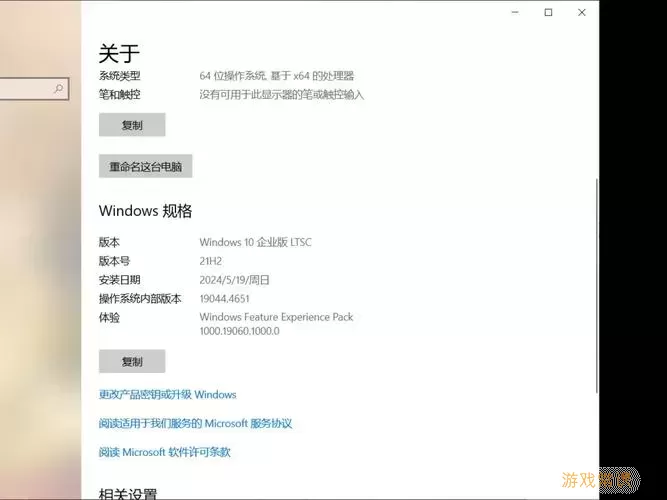
安装Linux之前,你需要做好准备。首先,我们要选择合适的Linux发行版。目前流行的有Ubuntu、CentOS、Debian等,建议初学者可以选择Ubuntu,因为它使用简单、社区支持强大。其次,在安装前最好备份重要的数据,以免在过程中出现意外。
安装Linux的方式有很多,最常见的是通过双系统方式进行安装。双系统意味着在同一台计算机上安装两个不同的操作系统,用户在启动时可以选择进入哪个系统。具体步骤如下:
第一步,下载你选择的Linux发行版的ISO文件。你可以前往各大Linux官网进行下载。例如,Ubuntu的下载链接是[Ubuntu官网](https://ubuntu.com/download)。
第二步,准备一个U盘,这将用于制作启动盘。使用工具如Rufus(Windows下)或UNetbootin,选择下载好的ISO文件,制作成一个启动U盘。
第三步,重启计算机,在启动时进入BIOS设置,设置从U盘启动。不同品牌的计算机进入BIOS的方法有所不同,通常是在开机时按F2、F12或Delete键。
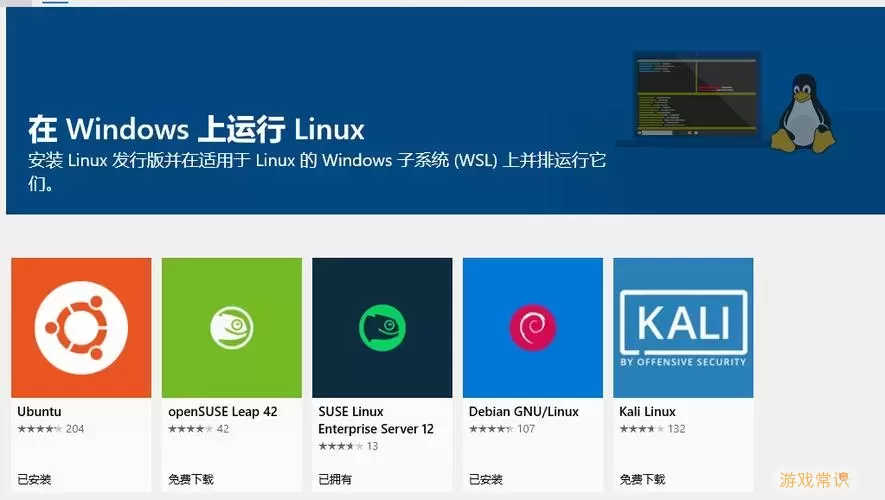
第四步,进入Linux的安装界面后,系统会检测到你的硬盘分区情况。你可以选择“安装Linux与Windows并存”(或类似选项),这样安装程序会自动为Linux分配硬盘空间。需要注意的是,最好不要选择“格式化整个硬盘”的选项,这样会导致Windows系统被删除。
第五步,根据安装程序的引导逐步完成Linux的安装。你需要设置语言、键盘布局以及创建用户账户等。安装完成后,系统会提示重启电脑。
第六步,重启后,你会看到一个启动菜单,让你选择进入Windows还是Linux。选择Linux就可以进入你刚刚安装的Linux系统了。
在Windows 10中使用Linux可以获得更多的开发工具和自由度。例如,Linux支持许多编程语言、开发环境以及开源软件,这使得开发者可以更加高效地进行开发工作。同时,Linux的安全性和稳定性也更受技术人群的青睐。
然而,在双系统中,用户有时会面临一些挑战,例如驱动兼容性、文件系统访问等问题。长期使用的用户可能会觉得在Windows和Linux之间切换比较繁琐,但定期使用Linux可帮助用户熟悉其操作,掌握不同系统的应用技巧,进而提升自己的技术水平。
总结来说,在Windows 10上安装Linux并非难事,只要按照步骤进行,你就可以顺利地体验到Linux的强大功能。无论你是开发者,还是普通用户,双系统的设置都将为你开启新的计算机操作体験之旅。
